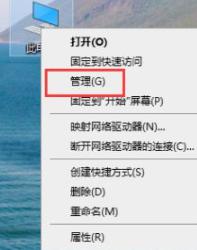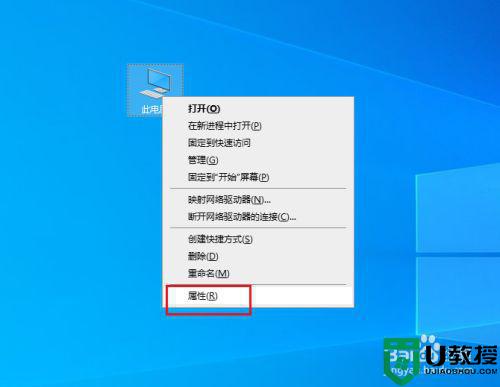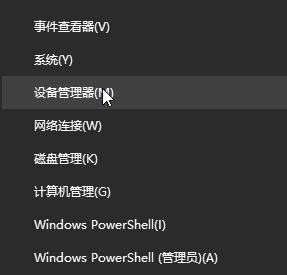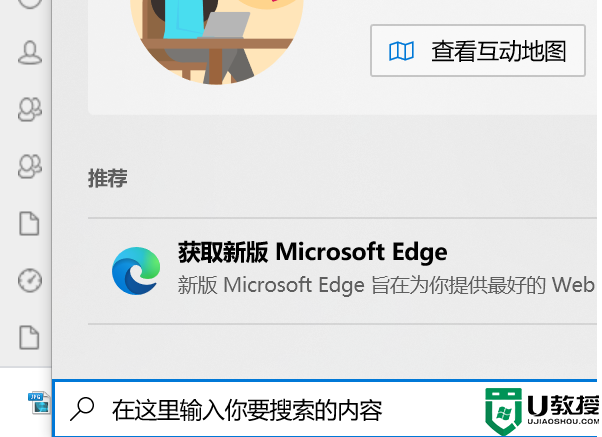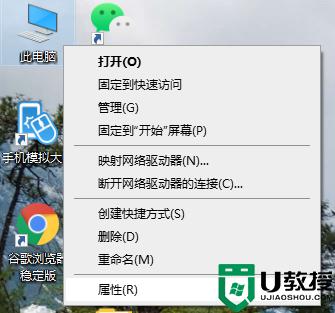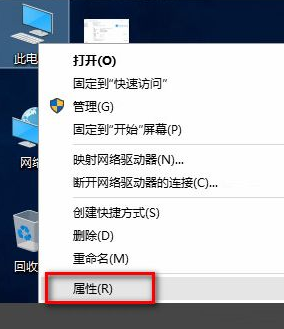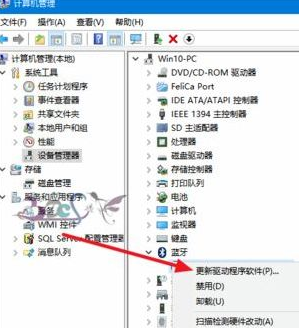win10怎么安装声卡驱动程序 win10系统声卡驱动安装步骤
时间:2021-12-29作者:xinxin
虽然大部分用户在安装win10系统的时候都会默认选择电脑驱动的自动安装,这样也能省去很多步骤,可是最近有用户却发现自己win10系统在初次使用时没有安装声卡驱动程序,导致没有任何的声音,那么win10怎么安装声卡驱动程序呢?今天小编就给大家带来win10系统声卡驱动安装步骤。
推荐下载:win10纯净版下载
具体方法:
1、右击计算机,点击“管理”
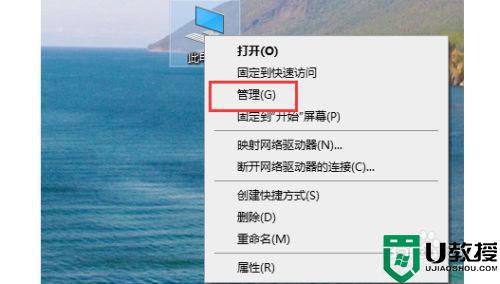
2、打开“设备管理器”
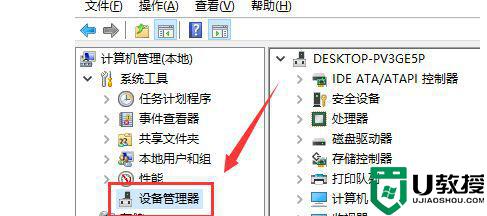
3、点击“声音、视频游戏控制器”。
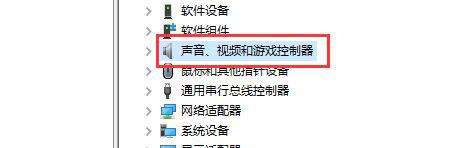
4、右击realtek audio
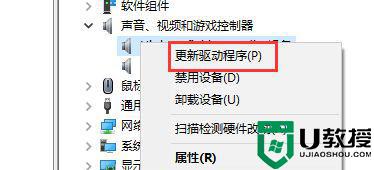
5、点击“更新驱动程序”即可。
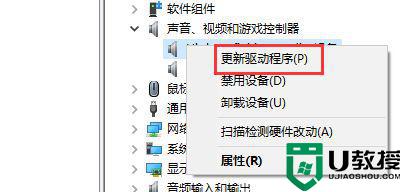
上述就是有关win10系统声卡驱动安装步骤了,有不清楚的用户就可以参考一下小编的步骤进行操作,希望能够对大家有所帮助。